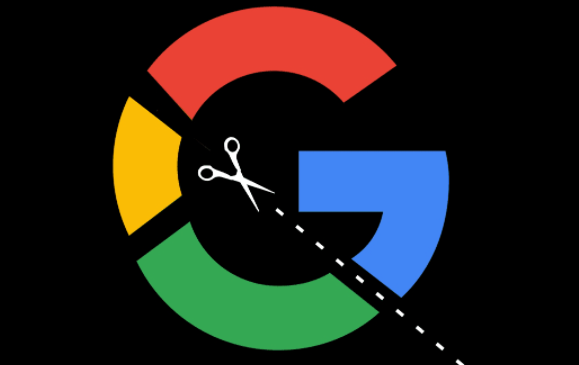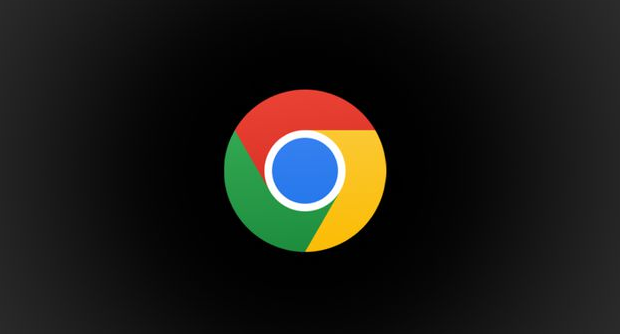1. 检查硬件加速设置状态
在地址栏输入`chrome://flags`进入实验功能页面,搜索“对所有网页执行 GPU 合成”,若显示为启用状态则改为停用。此操作可判断是否因显卡渲染冲突导致下载卡顿,尤其适用于高刷新率显示器用户。
2. 管理扩展程序占用资源
访问`chrome://extensions`查看已安装的插件列表,重点观察标注为“消耗大量CPU”的项目。临时禁用可疑的加速类插件(如下载管理器、视频优化工具),逐一排查是否某个扩展与下载模块产生资源竞争。
3. 测试默认下载模式性能
关闭所有第三方加速器后,使用原生下载功能进行对比测试。点击设置中的“高级”选项,找到“下载内容位置”并重置为默认路径,观察纯浏览器环境下的下载速度稳定性。
4. 监控任务管理器进程变化
按下Shift+Esc打开内置监控面板,切换至“网络”标签页。当开始下载时,注意观察哪些进程持续占用带宽或内存,异常增高的资源占用往往指向恶意插件或故障组件。
5. 清理缓存释放系统空间
通过Ctrl+Shift+Delete组合键清空全部浏览数据,包括缓存文件和Cookie。残留的临时文件可能干扰新的下载任务建立连接,导致启停频繁影响整体流畅度。
6. 验证防火墙规则干扰情况
进入系统安全设置,将Chrome加入白名单允许完全联网权限。某些安全防护软件会错误拦截合法流量,造成虚假的卡顿现象,此时需暂时关闭防护程序复测。
7. 尝试兼容模式运行浏览器
右键桌面快捷方式选择属性,在目标字段末尾添加`--disable-accelerated-2d-canvas`参数。该指令可强制软件以基础图形接口运行,规避因DirectX版本不匹配引发的绘图延迟。
8. 对比不同网络环境下的表现
分别使用有线连接、Wi-Fi和移动热点进行下载测试。若仅特定网络出现卡顿,说明路由器MTU值设置不当或ISP限速策略生效,与浏览器自身加速功能无关。
9. 重置浏览器默认配置还原
当常规方法无效时,选择设置中的“重置设置”选项恢复出厂状态。这将清除所有个性化修改记录,包括被篡改的实验室标志和隐藏的启动参数,回到最干净的初始环境。
按照这些步骤操作,用户可以系统化排查下载卡顿的根源。重点在于区分硬件加速的正常作用与插件过度优化造成的副作用,通过逐步剥离非必要组件定位问题所在。